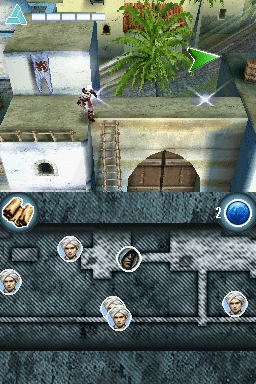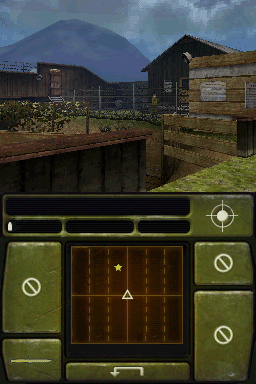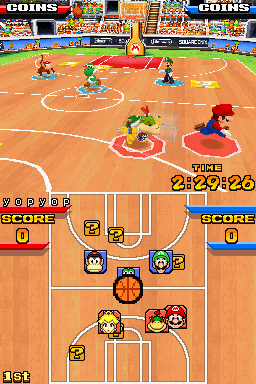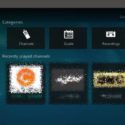Mejor Emulador de DS para PC en 2014
Hoy me gustaría hablaros de un tema que me apasiona desde bien pequeño – la emulación – y concretamente del que es el mejor emulador de DS para PC en 2014 (con el permiso de No$GBA) y que lleva siéndolo prácticamente desde que su autor lo lanzó hace ya varios años, hablo de DeSmuME. Y dado que por ahora todavía no tenemos emulador de Nintendo 3DS que sirva para cargar juegos comerciales, habrá que conformarse disfrutar de su antecesora.
Dicho emulador comenzó a ser desarrollado por YopYop156 en abril de 2006, posteriormente en julio de ese mismo año abandonaría el proyecto dejando el testigo a un grupo de talentosos programadores que han conseguido mejorarlo hasta rozar un nivel de emulación de Nintendo DS que roza la perfección.
DeSmuME 0.9.10 es la última versión que ha sido lanzada y está disponible tanto para Windows (versiones 32 y 64 bit) como para Mac. Se puede descargar desde la sección de descargas de la web oficial del emulador.
¿Que tal va este emulador de DS para PC?
Lo he estado probando durante un buen rato, ya que hacía bastante tiempo que no lo ejecutaba y en mi anterior portátil no iba demasiado bien con versiones anteriores, en el actual y con las Roms de Nintendo DS que he probado, lo cierto es que me ha funcionado genial.
He jugado a unos cuantos títulos de 3DS, concretamente: Assasin’s Creed, Call of Duty: Black Ops, Castlevania: Dawn of Sorrow, Mario Hops 3 on 3, Mario Kart DS, New Super Mario Bros, Super Mario 64 DS, Super Princess Peach y Yoshi’s Island. Supongo que la compatibilidad es igual de buena en la mayor parte de títulos del resto de catálogo de DS, salvo en contados casos.
¿Que equipo necesito para hacerlo funcionar?
Lo cierto es que lo desconozco, a mi en mi portátil con CPU AMD A10-5750M con 8 GB de RAM y gráfica Radeon 8970M me funciona perfectamente. En la mayoría de emuladores la gráfica no es demasiado importante, ya que suelen tirar más de procesador y memoria RAM, mi equipo no destaca precisamente por la CPU, la cual podría equivaler a un i3, por tanto entiendo que incluso debería funcionar en un equipo con un antiguo Core 2 Duo potente y 2 GB de RAM con una tarjeta gráfica de gama media o baja con 512 MB de RAM.
Yo he usado la versión de 64-bit en Windows 8.1 y no he tenido ningún tipo de problema de compatibilidad. Si tenéis un Sistema Operativo de 64 bits, lo mejor es utilizar esta versión que aprovechará mejor las capacidades de vuestro procesador.Instalación de DeSmuME en Windows
El proceso de instalación es muy sencillito, lo explico en los siguientes pasos:
- Descargamos el emulador desde el enlace que he puesto al comienzo de esta entrada seleccionando la versión que mejor nos convenga.
- Lo descomprimimos y extraemos donde queramos.
- Al mismo nivel que el archivo “DeSmuME_0.9.10_x64.exe” creamos la carpeta “Roms”.
- Introducimos las roms de Nintendo DS que tengamos, y aunque el emulador es compatible con todo tipo de formatos comprimidos (zip, 7z, rar, gz), yo siempre recomiendo copiarlas descomprimidas, así se consumen menos recursos, se pueden cargar los tipos de archivos de formato Nintendo DS (nds, srl) y también de NDS/GBA (ds.gba).
- Ahora solamente hay que iniciar el emulador haciendo doble click en el archivo “DeSmuME_0.9.10_x64.exe” , seleccionando “File -> Open ROM” y la ROM que queramos cargar.
Ajustando la configuración del emulador de Nintendo DS
Primeramente decir que no es necesario disponer de la BIOS de Nintendo DS para disfrutar del emulador, lo que es un alivio si tenemos en cuenta que tiene derechos de autor.
Lo primero que recomiendo hacer es cambiar nuestro nick y mensaje personal, así como el idioma del emulador, para hacerlo nos vamos a “Config -> Firmware Settings” y cambiamos los ajustes por los de nuestra preferencia.
En el apartado de configuración gráfica yo no cambiaría nada en cuanto al filtro de suavizado (Config -> Display Method -> Filter), que simplemente introduce un efecto de suavizado que a mi personalmente no me gusta nada, ya que hace los gráficos menos nítidos y más borrosos.
Hay otro apartado bastante más interesante que mejorará los gráficos de los juegos dentro del emulador (View -> Magnification Filter), yo uso el filtro “SuperEagle”, que es el que más me suele gustar, tanto en este como en otros emuladores, aunque también es cierto que puede causar problemas de ralentización en algunos juegos. Podemos ver las imágenes por segundo a las que funciona el emulador en “View -> HUD -> Display FPS”.
Los controles por defecto pueden ser sobreescritos y lo mejor es jugar con un mando, para realizar esos ajustes nos vamos a “Config -> Control Config” y los vamos cambiando a placer. Yo personalmente juego con el mando de la PS3 conectado usando el DS3 Tool. La pantalla táctil se controla con el ratón.
Los ajustes por defecto son los siguientes:
Flecha Arriba - Arriba Flecha Izquierda - Izquierda Flecha Abajo - Abajo Flecha Derecha - Derecha x - A z - B s - X a - Y q - L-Trigger w - R-Trigger Intro - Start Shift Izquierdo - Select Barra Espaciadora - Plegar/Desplegar Tapa
Otra interesantísima opción es el uso de Cheats (Trucos) dentro del emulador, a esta opción se accede desde “Tools -> Cheats”, existe un completísimo post en el Wiki de DesMuME donde hay una enorme lista con trucos e instrucciones para utilizarlos.
Algunas capturas del emulador funcionando
Ya por último os dejo con algunas capturas de este emulador de DS para PC ejecutando diversos juegos para que podáis apreciar lo bien que se ve, las capturas son a resolución nativa y con el filtro SuperEagle activado.
Contenidos